3 façons d'ajouter un arrière-plan à une photo en ligne, sur iPhone, Android et ordinateur
Lors de l'édition d'une image, vous devez souvent supprimer l'arrière-plan d'origine et en ajouter un autre. Pour l'image avec un arrière-plan transparent, vous pouvez facilement changer l'arrière-plan à l'aide d'un éditeur d'images. Dans la plupart des cas, vous devez d'abord supprimer l'arrière-plan actuel, puis en ajouter un nouveau à la photo. Êtes-vous à la recherche d'une bonne application d'édition d'images pour ajouter un arrière-plan à une photo ?
Cet article explique 3 méthodes efficaces pour ajouter un arrière-plan à une photo. Que vous souhaitiez ajouter un arrière-plan blanc à une photo directement en ligne, ajouter un arrière-plan à une photo sur un iPhone ou modifier l'arrière-plan de l'image sur un appareil Android, vous pouvez suivre la méthode spécifique pour le faire.
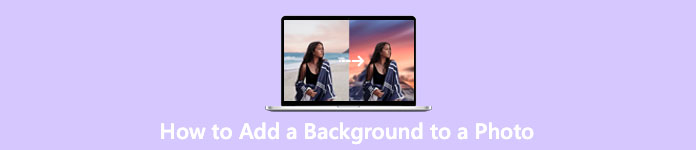
Partie 1. Comment ajouter gratuitement un arrière-plan à une photo en ligne
Pour ajouter rapidement un arrière-plan à une photo, vous pouvez d'abord essayer certains éditeurs d'images en ligne. Ici, nous recommandons fortement le facile à utiliser Suppresseur d'arrière-plan gratuit en ligne pour que vous supprimiez l'arrière-plan d'origine de votre image et que vous lui ajoutiez un arrière-plan différent. Cet outil gratuit de changement d'arrière-plan d'image prend en charge tous les formats d'image fréquemment utilisés tels que JPG, PNG, GIF, etc. Il vous offre un moyen simple d'ajouter un arrière-plan blanc à une photo ou de remplacer l'arrière-plan actuel par une image différente.
Étape 1. Ouvrez votre navigateur Web comme Chrome, Safari, Yahoo, IE ou Firefox, et accédez à ce site gratuit de changement d'arrière-plan photo. Lorsque vous arrivez sur la page, vous pouvez simplement cliquer sur le Télécharger un portrait bouton pour sélectionner et ajouter votre photo pour une édition ultérieure.
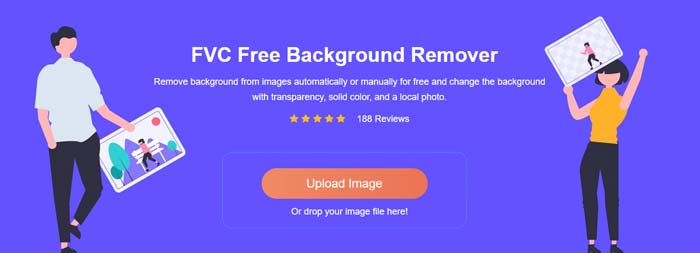
Étape 2. Grâce à la technologie AI avancée, il sélectionnera automatiquement l'objet principal de votre image téléchargée. Ensuite, vous pouvez utiliser le Conserver ou effacer fonctionnalité pour effectuer d'autres modifications.
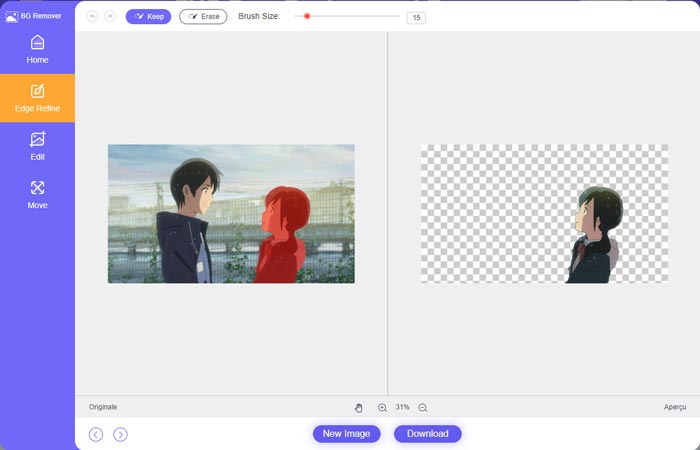
Étape 3. Clique le Éditer sur la gauche, puis vous pouvez choisir de changer la couleur d'arrière-plan ou d'ajouter un arrière-plan à la photo. Lors de cette étape, vous pouvez également compter sur son Recadrer fonctionnalité pour personnaliser la taille de l'image en fonction de vos besoins.
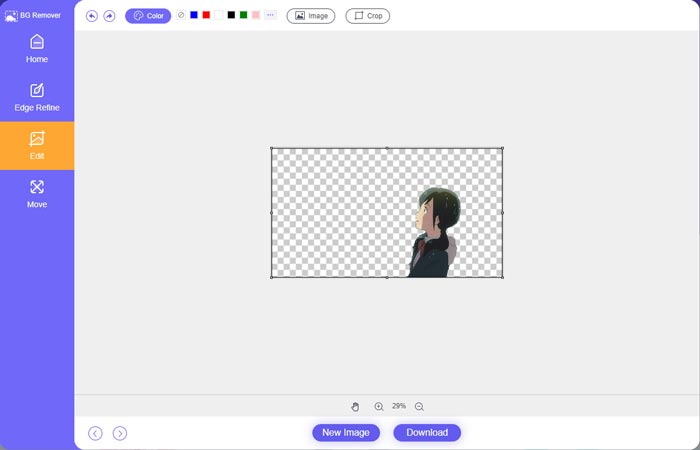
Étape 4. Après avoir ajouté un arrière-plan approprié à la photo, vous pouvez cliquer sur le Télécharger bouton pour l'enregistrer sur votre ordinateur. Votre fichier image modifié sera enregistré au format PNG par défaut.
Partie 2. Comment ajouter un arrière-plan à une photo à l'aide d'Adobe Photoshop
Adobe Photoshop est l'un des éditeurs d'images les plus célèbres qui propose de nombreuses fonctionnalités vous permettant d'éditer des images, des effets personnalisés et d'effectuer d'autres opérations. Si Photoshop est installé sur votre ordinateur, vous pouvez choisir d'ajouter un arrière-plan à la photo dans Photoshop.
Étape 1. Ouvrez le logiciel Photoshop sur votre ordinateur et ajoutez-y votre photo. Vous pouvez télécharger gratuitement la dernière version de Photoshop sur le site officiel d'Adobe. Notez qu'Adobe ne propose qu'un essai gratuit de 7 jours pour utiliser Photoshop.
Étape 2. Lorsque votre photo est chargée dans Photoshop, vous pouvez cliquer sur l'icône de Outil de sélection rapide ou outil Baguette magique dans la boîte à outils de gauche pour sélectionner l'arrière-plan que vous souhaitez modifier.
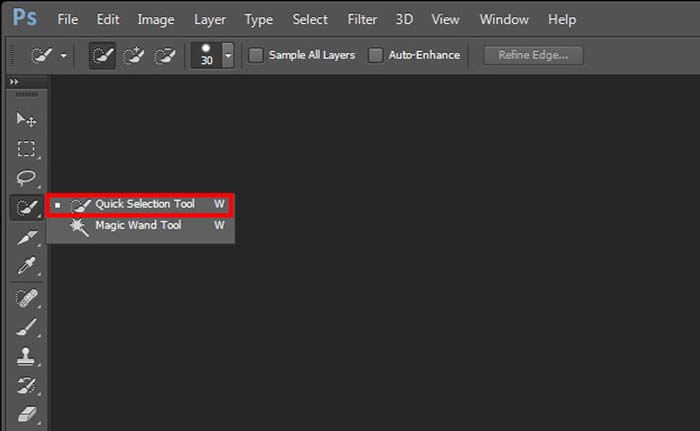
Étape 3. Après avoir sélectionné l'arrière-plan de la photo, vous pouvez cliquer dessus avec le bouton droit de la souris et choisir le Remplir option. Maintenant, vous pouvez simplement ajouter un arrière-plan blanc à la photo ou changer l'arrière-plan en une autre couleur comme le noir, le bleu, le gris ou une autre couleur dont vous avez besoin.
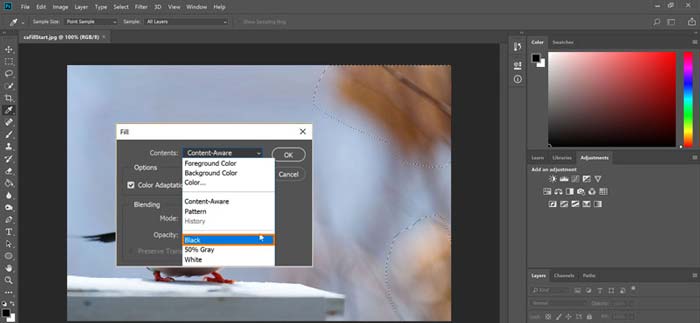
Étape 4. Si vous souhaitez ajouter une nouvelle image comme arrière-plan, vous devez d'abord supprimer l'arrière-plan sélectionné. Vous pouvez appuyer sur la touche Suppr de votre clavier pour supprimer l'arrière-plan actuel. Ensuite, vous pouvez ajouter le fichier image à Photoshop et faire glisser son calque sous le calque d'arrière-plan. Ce faisant, vous pouvez facilement remplacer l'arrière-plan d'origine par une nouvelle image.
Étape 5. Après avoir ajouté un arrière-plan à une photo dans Photoshop, vous pouvez cliquer sur le menu supérieur Fichier, puis choisir l'option Enregistrer sous dans la liste déroulante. Sélectionnez le bon format d'image pour cette photo et enregistrez-la sur votre ordinateur.
Partie 3. Comment ajouter un arrière-plan à une photo sur iPhone et téléphone Android
Lorsque vous souhaitez ajouter un arrière-plan à une photo sur un iPhone, un iPad ou un téléphone Android, vous devez trouver une bonne application d'édition d'arrière-plan d'image.
LightX est une application d'édition de photos complète pour les utilisateurs iOS et Android. Il offre un moyen pratique de supprimer l'arrière-plan indésirable, d'ajouter un nouvel arrière-plan à la photo, d'ajouter différents effets, de créer des selfies de haute qualité et plus directement sur votre téléphone. De nombreux outils d'édition d'images avancés sont conçus dans l'application LightX, tels que le mélange des couleurs, la saturation photo personnalisée, le contraste, la teinte, les courbes, etc. Vous pouvez le télécharger depuis l'App Store ou Google Play Store.
Étape 1. Installez et ouvrez l'application LightX sur votre iPhone, iPad ou téléphone Android. Donnez à cette application l'autorité d'accéder aux photos sur votre appareil. Ajoutez-y votre photo pour une édition ultérieure en arrière-plan.
Étape 2. Pour supprimer l'arrière-plan actuel de la photo et le remplacer par autre chose, vous pouvez balayer vers la gauche pour afficher de nombreuses options différentes. Sous le Créatif, vous pouvez choisir le Découper fonctionnalité pour ajouter un arrière-plan à la photo. Vous devez maintenant sélectionner manuellement l'objet principal et effacer l'arrière-plan d'origine.
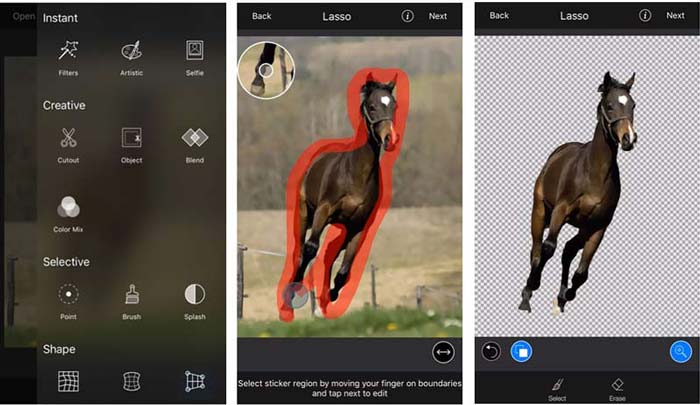
Étape 3. Après avoir supprimé l'arrière-plan, vous pouvez appuyer sur Suivant dans le coin supérieur droit pour continuer. Ensuite, vous pouvez utiliser son Recadrer fonctionnalité pour redimensionner l'image. Robinet Terminé pour confirmer votre opération. Après cela, vous pouvez appuyer sur le Image BG sur l'écran du bas pour ajouter un arrière-plan différent à la photo. Vous pouvez librement ajuster les effets du nouvel arrière-plan en fonction de vos besoins.
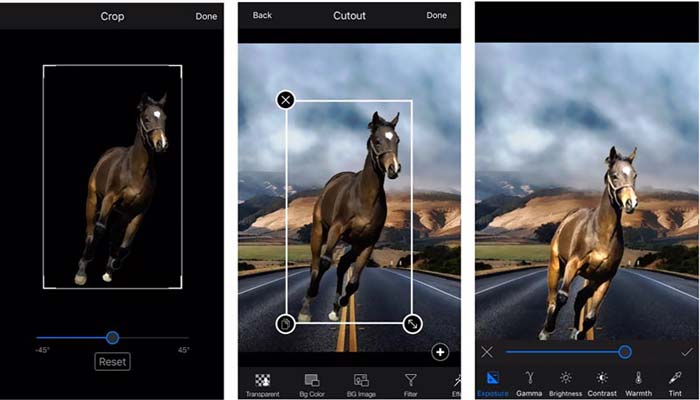
Que vous utilisiez un appareil iOS ou Android, vous pouvez suivre des étapes similaires pour ajouter un arrière-plan à une photo à l'aide de l'application LightX. Notez qu'en tant qu'utilisateur iOS, vous devez payer $3.99 pour cette application d'ajout d'arrière-plan. Si vous êtes un utilisateur Android, vous pouvez l'installer à partir du Google Play Store. Pour passer à une version premium, vous devez payer le même prix.
En rapport:
Qu'est-ce que la résolution vidéo : aperçu approfondi de la résolution et plus encore
6 filtres Snapchat animés Snapchat préférés sur Snapchat
Partie 4. FAQ sur la façon d'ajouter un arrière-plan à une photo
Comment ajouter un arrière-plan différent à une photo sur mon Mac ?
Vous pouvez utiliser les 2 premières méthodes pour changer simplement l'arrière-plan de votre photo sur un Mac. Outre les recommandations Suppresseur d'arrière-plan gratuit en ligne et Adobe Photoshop, vous pouvez également compter sur d'autres éditeurs d'images pour ajouter un nouvel arrière-plan à votre photo.
Comment changer le fond d'écran sur un iPhone ?
iOS offre un moyen simple de changer le fond d'écran sur un iPhone ou un iPad. Vous pouvez accéder à l'application Paramètres, appuyer sur l'option Fond d'écran, puis appuyer sur Choisir un nouveau fond d'écran.
Puis-je ajouter un arrière-plan à une photo en direct sur mon iPhone ?
Non. L'iPhone ne vous offre pas de moyen direct de modifier l'arrière-plan d'une photo en direct. Vous êtes uniquement autorisé à le recadrer, à appliquer des filtres, à ajuster les effets et à le transformer en image fixe.
Conclusion
Cet article partage 3 méthodes utiles pour ajouter un arrière-plan à une photo. Lorsque vous avez besoin de supprimer l'arrière-plan de la photo d'origine et d'en ajouter un nouveau, vous pouvez sélectionner votre éditeur d'image préféré pour le faire.



 Video Converter Ultimate
Video Converter Ultimate Enregistreur d'écran
Enregistreur d'écran


